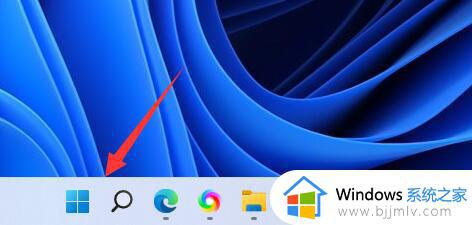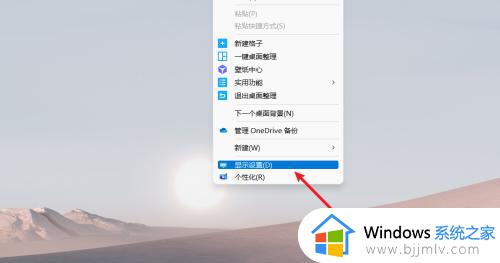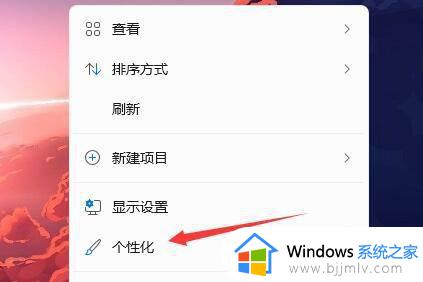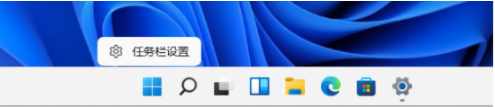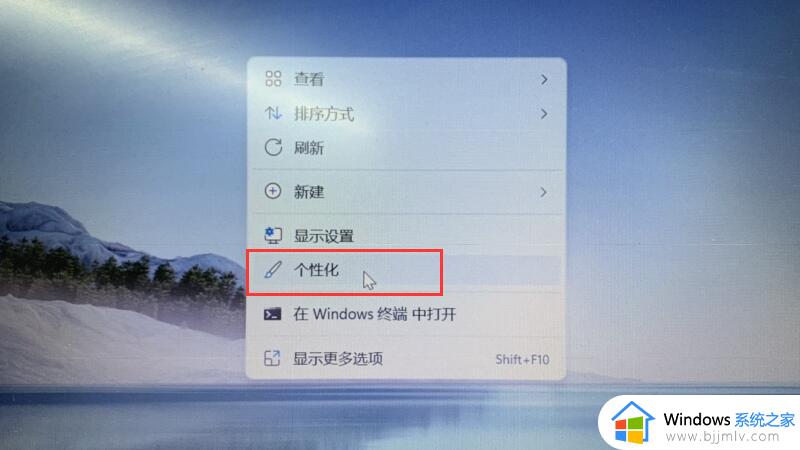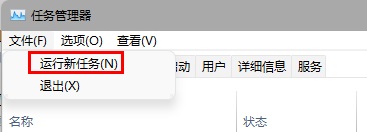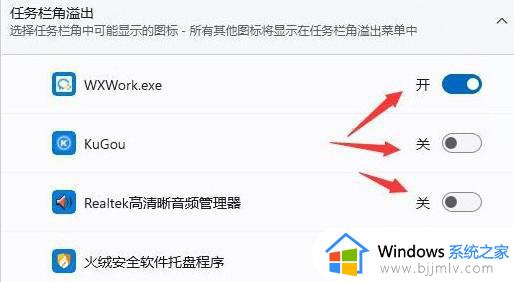win11扩展屏不显示任务栏怎么办 win11扩展屏幕不显示任务栏如何解决
更新时间:2023-10-31 16:14:34作者:run
在使用win11操作系统时,一些用户可能会遇到一个问题,即当连接扩展屏后,任务栏内容无法显示的情况,这可能给用户带来一定的困扰,那么win11扩展屏不显示任务栏怎么办呢?本文将介绍win11扩展屏幕不显示任务栏如何解决,帮助您解决问题。
解决方法如下:
1、点击左下角任务栏中的“开始”。
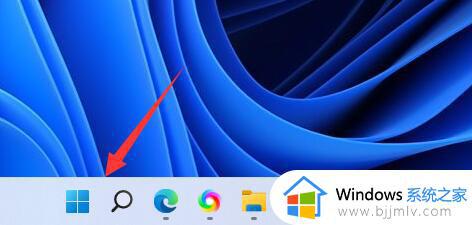
2、接着点击菜单列表中的“设置”。
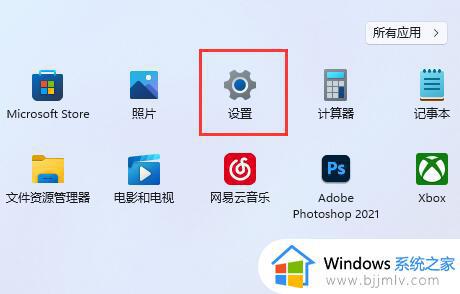
3、进入到新的窗口界面后,点击左侧栏中的“个性化”选项。
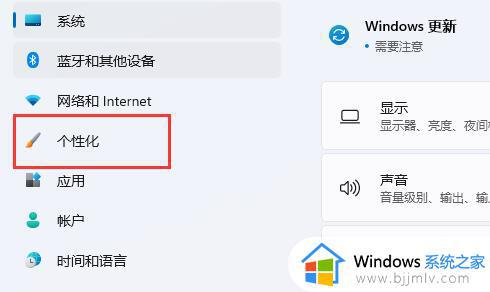
4、随后点击右侧中的“任务栏”选项。
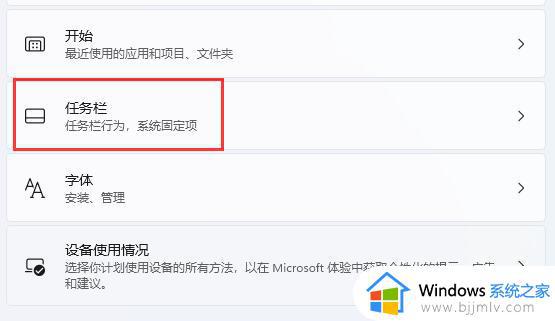
5、然后点击“任务栏行为”,将其展开。
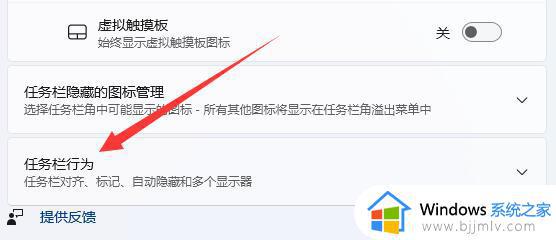
6、最后找到其中的“在所有显示器上显示任务栏”,并将其小方框勾选上行就可以了。
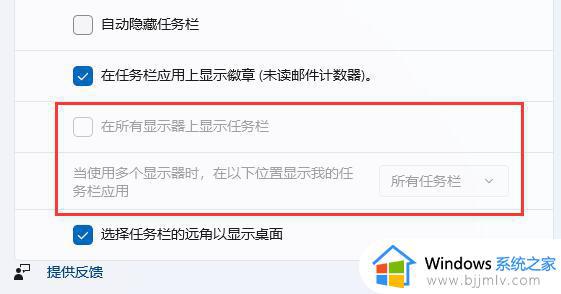
以上就是win11扩展屏幕不显示任务栏如何解决的全部内容,还有不清楚的用户就可以参考一下小编的步骤进行操作,希望能够对大家有所帮助。